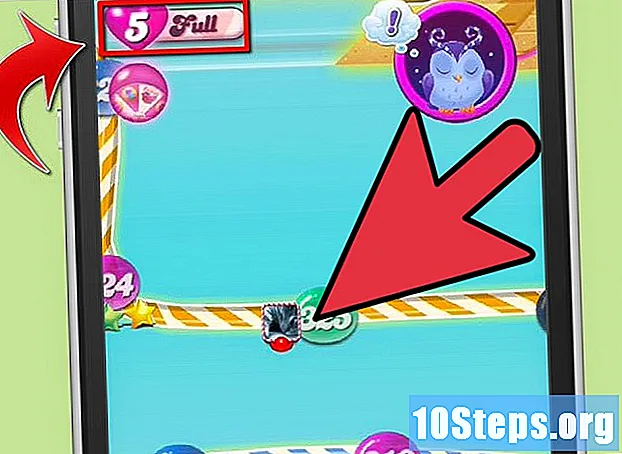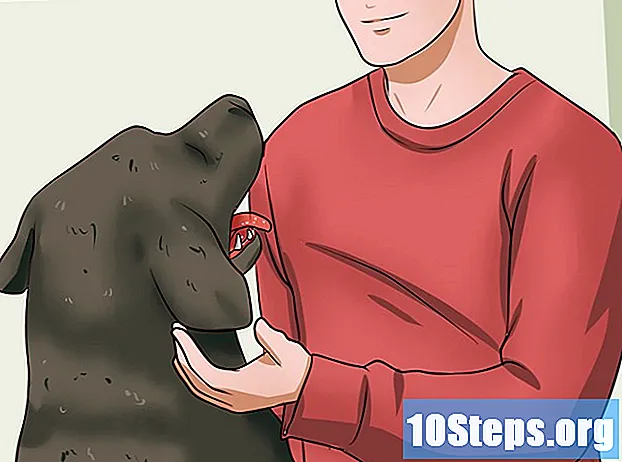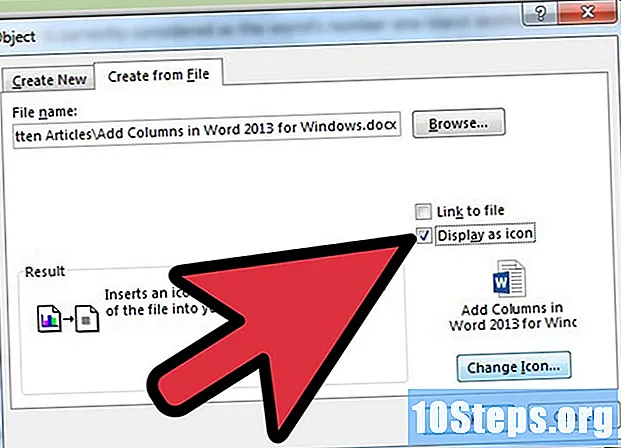Autor:
Joan Hall
Loomise Kuupäev:
2 Jaanuar 2021
Värskenduse Kuupäev:
17 Mai 2024
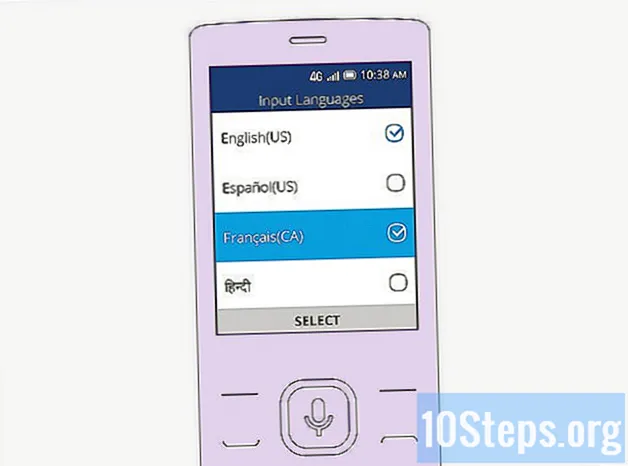
Sisu
Muud jaotisedSee wikiHow õpetab teile, kuidas KaiOSiga oma mobiiltelefoniga alustada. Kui olete sisestanud kehtiva mobiiltelefoni SIM-kaardi, saate KaiOS-i abil helistada, tekstsõnumeid saata, e-posti kontrollida, Internetti sirvida ja palju muud.
Sammud
1. meetod 8-st: helistamine
Vajutage jaotises „Kontaktid” paremat nuppu."See asub ekraani paremas alanurgas. See avab teie kontaktide loendi.
- Kui soovite helistada pigem kellelegi, kes pole teie kontaktide hulgas, valige lihtsalt klahvistikuga telefoninumber ja vajutage telefoni vastuvõtjat või Helistama kõne tegemiseks.
- Saate oma kontakte hallata jaotises Kontaktid rakendus.

Valige kontakt, kellele soovite helistada. Kasutage üles ja alla nooleklahve, et sirvida oma kontakte, kuni jõuate inimeseni, kellega soovite rääkida.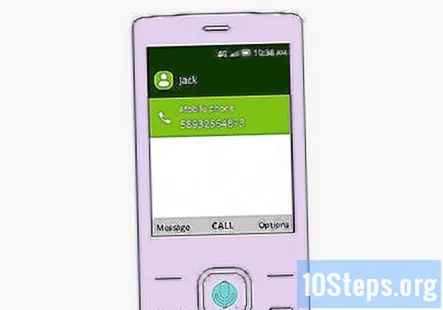
Valitud kontaktile helistamiseks vajutage telefoninuppu. Sõltuvalt telefonist peate võib-olla valima Helistama selle asemel. See teeb teie kõne.
2. meetod 8-st: Karusselliheitja kasutamine

Karusselliheitja avamiseks vajutage vasakut klahvi. Karusselliheitja on avaekraanil olev ikoonide komplekt, mida saate sirvida nagu karusselli.
Rakenduste sirvimiseks kasutage nooleklahve. Jätkake kerimist, kuni keskel kuvatakse avatava rakenduse ikoon.
Rakenduse käivitamiseks vajutage keskmist klahvi. Valitud rakendus avaneb täisekraanil.
- Kui soovite installida rohkem rakendusi, vaadake meetodit Uute rakenduste installimine.
3. meetod 8-st: sõnumi saatmine
Avatud Sõnumid telefonis. Otsige ikooni kahest kattuvast vestlusmullist.
Valige Uus uue sõnumi koostamiseks.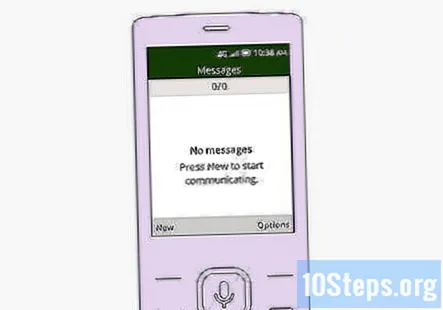
Sisestage selle inimese nimi või telefoninumber, kellele soovite sõnumi saata. See läheb väljale "Saaja" sõnumi ülaosas.
- Kui soovite oma kontaktiloendist kontakti valida, valige Kontaktid kontaktide avamiseks (või vajutage parempoolset nuppu).
- Teine võimalus uue tekstsõnumi loomiseks on Google'i assistendi kasutamine. Hoidke keskmist klahvi 2 sekundit all ja öelge siis: "SMS (kontakti nimi)". Valige otsingutulemitest õige kontakt ja vajutage kinnitamiseks keskmist klahvi. Seejärel saate sõnumi rääkimiseks vajutada keskmist klahvi - kui lõpetate rääkimise, saadetakse see automaatselt.
Sisestage oma sõnum. Teie sõnum läheb ekraani allservas olevasse tippimisalasse.
Sõnumi saatmiseks vajutage keskmist klahvi.
Google Assistanti abil sõnumi saatmine. Google'i abimehe abil saate kontaktiga tekstsõnumi koostamiseks kasutada oma häält. Nii toimige järgmiselt.
- Google'i abimehe aktiveerimiseks hoidke keskmist nuppu all.
- Öelge: "SMS".
- Rääkige sõnumi sisu valjusti. Kui lõpetate rääkimise, kuvatakse ekraanil teie sõnumi sisu.
- Klõpsake nuppu Saada.
- Vaadake seda wikiHow saada lisateavet KaiOS-is Google'i assistendi kasutamise kohta.
Saada sõnum, kasutades rakendust WhatsApp. Tekstisõnumite saatmiseks saate oma telefonis kasutada rakendust WhatsApp. Nii toimige järgmiselt.
- Avage WhatsApp.
- Valige kontakt ja avamiseks vajutage keskmist klahvi.
- Sisestage sõnum.
- Emotikonide lisamiseks sõnumisse puudutage naerunäo ikooni (valikuline).
- Kaasa manus (valikuline). See võib olla pilt, video jne. Võite valida Veel manusevalikute loendi kuvamiseks.
- Saatmiseks vajutage keskmist klahvi.
- Vaadake seda wiki Kuidas WhatsAppi KaiOS-is kasutamise kohta lisateavet saada.
4. meetod 8-st: WiFi-ühenduse loomine
Ava oma Seaded. Otsige hammasrataste või hammasratastega ikooni.
Valige WiFi.
Puudutage selle sisselülitamiseks WiFi-valikut. Kui WiFi oli välja lülitatud, lülitatakse see koputades sisse. Kui WiFi on lubatud, hakkab teie telefon otsima saadaolevate võrkude liitumist.
Valige liitumiseks võrk. Kui võrk ei nõua parooli, ühendatakse teid kohe.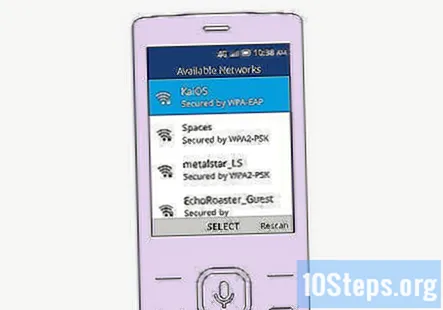
Soovi korral sisestage võrgu parool. Kui võrk nõuab parooli, sisestage see ühenduse loomiseks. Kui olete WiFi-ga ühenduse loonud, näete ekraani ülaosas WiFi-ikooni (mitmest kumerast joonest valmistatud koonus).
- Kui olete ühendatud mobiilsidevõrguga, näete ekraani ülaosas hoopis „3G” või „4G”.
Meetod 5/8: ühenduse loomine mobiilsete andmetega
- Sisestage kehtiv SIM-kaart ja lülitage telefon sisse. Enne mobiilse andmeside kasutamist peab teie telefonil olema kehtiv SIM-kaart ja see peab olema teie mobiilsideoperaatori võrgus aktiveeritud.
Ava oma Seaded. Otsige hammasrataste või hammasratastega ikooni.
Valige Mobiilsidevõrk.
Puudutage mobiilsidevõrgu lubamiseks. Niikaua kui see valik on lubatud, peaks teie telefon looma ühenduse operaatori mobiilsidevõrguga.
- Kui olete ühendatud mobiilsidevõrguga, näete ekraani ülaosas tähist „3G” või „4G”.
- Võib rakenduda andmesidetasu.
6. meetod 8-st: uute rakenduste installimine
Minge avaekraanile ja vajutage keskmist klahvi. See avab teie telefonis olevate rakenduste loendi.
Valige KaiStore ikooni ja vajutage keskmist klahvi. KaiStore'i ikoon näeb välja nagu portfell, mille sees on kujunditest valmistatud mitmevärviline "K".
Sirvige rakendust. Kasutage nooleklahve soovitud kategooriasse liikumiseks ja seejärel vajutage keskmist klahvi, et näha selles kategoorias olevate rakenduste loendit.
- Kontrolli Soovitatav kategooria, et oma KaiOS-i telefoni uusimate rakendustega kursis olla.
Selle valimiseks vajutage rakenduse keskmist klahvi. See kuvab teavet rakenduse kohta ja annab teile võimaluse allalaadimist alustada.
- Kui teil on rakendus juba olemas ja näete infolehel suvandit „Värskenda”, vajutage rakenduse uusima versiooni hankimiseks keskmist klahvi.
- Kasutage nooleklahvide abil teavet vastavalt vajadusele üles ja alla.
Rakenduse allalaadimiseks vajutage keskmist klahvi. Kui rakendus on alla laaditud, näete teadet „Allalaadimine on lõpetatud”.
Rakenduse avamiseks vajutage keskmist klahvi. Samuti saate rakenduse avada, valides rakenduste loendist selle ikooni.
Meetod 7/8: Internetist otsimine
Ava Brauser rakendus. Leiate selle rakenduste loendist.
- Google'i abimehe abil saate KaiOS-toega telefonist veebist otsida. Lisateabe saamiseks vaadake artiklit Juurdepääs Google'i assistendile KaiOS-is.
- Teie telefoniga on kaasas ka Google'i rakendus, mis võimaldab teil otsida internetist ja kasutada muid Google'i funktsioone. Käivitage lihtsalt Google'i rakendus, valides Google'i käivitamiseks oma rakenduste loendist mitmevärvilise "G".
Sisestage otsinguterminid otsinguribale. Riba asub ekraani ülaosas.
- Kui soovite pigem mõnda konkreetset veebisaiti külastada, sisestage selle riba asemel lihtsalt selle saidi URL (nt www.wikiHow.com).
Valige Mine. Kuvatakse otsingutulemuste loend.
- Nooleklahvide abil saate tulemusi sirvida.
- Tulemustes lehe külastamiseks kerige sellele ja valige see keskklahviga.
8. meetod 8-st: sisendkeele lisamine
Ava oma Seaded. See on teie rakenduste loendis hammasratta või hammasratta ikoon.
Valige Isikupärastamine. Valiku saate teha kerides nooleklahvide abil ja vajutades valimiseks siis keskmist klahvi.
Valige Sisestusmeetodid. See avab teie keele ja sisestusvalikud.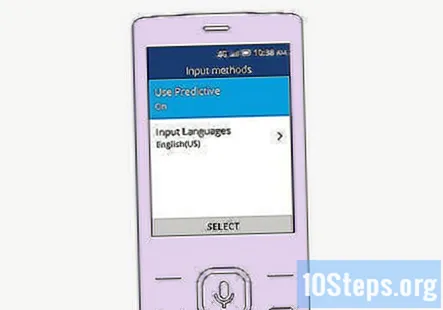
Valige oma keele-eelistused. Soovi korral saate lisada mitu keelt ja sisestusmeetodit.
- Rakenduse või sõnumi sisestamise ajal sisestuskeelte vahel vahetamiseks vajutage sisestusmenüü kuvamiseks lihtsalt naela (#).